يمكنك تغيير الكتابة بالأحرف الكبيرة أو حالة الأحرف، للنص المحدد في المستند بالنقر فوق زر واحد في علامة التبويب الشريط الرئيسي يسمى تغيير حالة الأحرف.
ملاحظة: للمزيد من المعلومات حول قواعد الكتابة بالأحرف الكبيرة تلقائياً، راجع اختيار خيارات التصحيح التلقائي للكتابة بالأحرف الكبيرة والتدقيق الإملائي والرموز.
تغيير حالة الأحرف
لتغيير حالة الأحرف للنص المحدد في المستند، قم بالتالي:
-
حدد النص الذي تريد تغيير حالة الأحرف فيه.
-
انتقل إلى Home > Change case

-
قم بأحد الإجراءات التالية:
-
لجعل الحرف الأول من الجملة كبيراً وترك كافة الأحرف الأخرى صغيرة، انقر فوق حالة أحرف الجملة.
-
لاستبعاد الأحرف الكبيرة من النص، انقر فوق أحرف صغيرة.
-
لجعل كافة الأحرف كبيرة، انقر فوق أحرف كبيرة.
-
لجعل الحرف الأول في كل كلمة كبيراً وترك الأحرف الأخرى صغيرة، انقر فوق جعل الحرف الأول في كل كلمة كبيراً.
-
للتبديل بين حالتي الأحرف (على سبيل المثال، للتبديل بين Capitalize Each Word والعكس cAPITALIZE eACH wORD)، انقر فوق تبديل حالة الأحرف.
تلميحات:
-
لاستخدام الأحرف الصغيرة في النص، حدد النص ثم في علامة التبويب الشريط الرئيسي وضمن المجموعة الخط، انقر فوق السهم الموجود في الزاوية السفلية اليسرى. في مربع الحوار الخط وضمن تأثيرات، حدد خانة الاختيار أحرف صغيرة.
-
للتراجع عن تغيير الحالة، اضغط على CTRL+ Z.
-
لاستخدام اختصار لوحة مفاتيح للتغيير بين الأحرف الصغيرة والأحرف الكبيرة وأحرف كبيرة لكل Word، حدد النص واضغط على SHIFT + F3 حتى يتم تطبيق الحالة التي تريدها.
-
اطلع أيضاً على
تغيير حالة الأحرف
لتغيير حالة الأحرف للنص المحدد في المستند، قم بالتالي:
-
حدد النص الذي تريد تغيير حالة الأحرف فيه.
-
انتقل إلى Home > Change case

-
قم بأحد الإجراءات التالية:
-
لجعل الحرف الأول من الجملة كبيراً وترك كافة الأحرف الأخرى صغيرة، انقر فوق حالة أحرف الجملة.
-
لاستبعاد الأحرف الكبيرة من النص، انقر فوق أحرف صغيرة.
-
لجعل كافة الأحرف كبيرة، انقر فوق أحرف كبيرة.
-
لجعل الحرف الأول في كل كلمة كبيراً وترك الأحرف الأخرى صغيرة، انقر فوق جعل الحرف الأول في كل كلمة كبيراً.
-
للتبديل بين حالتي الأحرف (على سبيل المثال، للتبديل بين Capitalize Each Word والعكس cAPITALIZE eACH wORD)، انقر فوق تبديل حالة الأحرف.
تلميحات:
-
لتطبيق أحرف كبيرة صغيرة (أحرف استهلالية صغيرة) على النص، حدد النص، ثم في القائمة تنسيق ، حدد الخط، وفي مربع الحوار خط ، ضمن تأثيرات، حدد المربع أحرف استهلالية صغيرة .
مفتاح اختصار Caps الصغير: ⌘ + SHIFT + K
-
للتراجع عن تغيير الحالة، اضغط على ⌘ + Z .
-
لاستخدام اختصار لوحة المفاتيح للتغيير بين الأحرف الصغيرة والأحرف الكبيرة وأحرف كبيرة لكل Word، حدد النص ثم اضغط على fn+ SHIFT + F3 حتى يتم تطبيق النمط الذي تريده.
-
اطلع أيضاً على
يدعمPowerPoint للويب تغيير الحالة. راجع الإجراء أدناه.
لا يدعمWord للويب تغيير الحالة. استخدم تطبيق سطح المكتب لفتح المستند وتغيير حالة النص هناك، وإلا يمكنك تغيير غلاف النص يدويا في Word للويب.
-
حدد النص الذي تريد تغييره.
-
انتقل إلى الصفحة الرئيسية > المزيد من خيارات الخط > حالة التغيير.
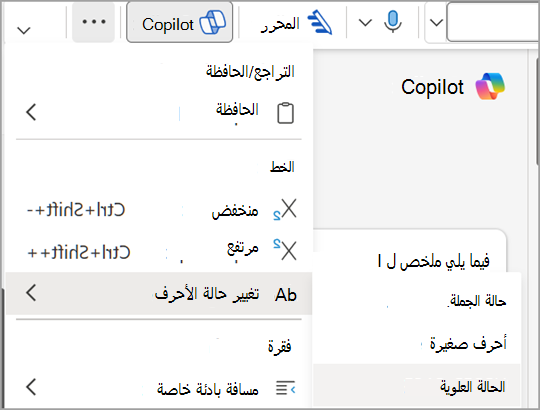
-
اختر حالة الأحرف الذي تريد استخدامها.










